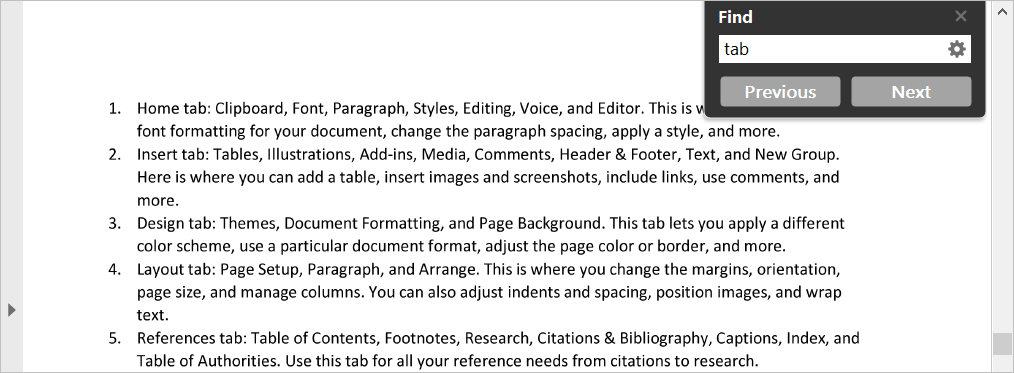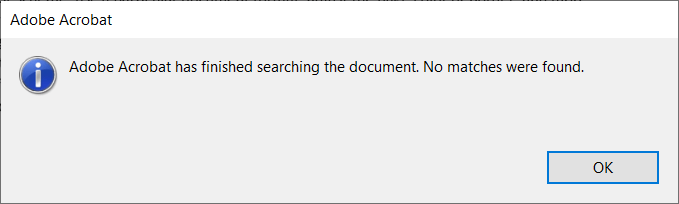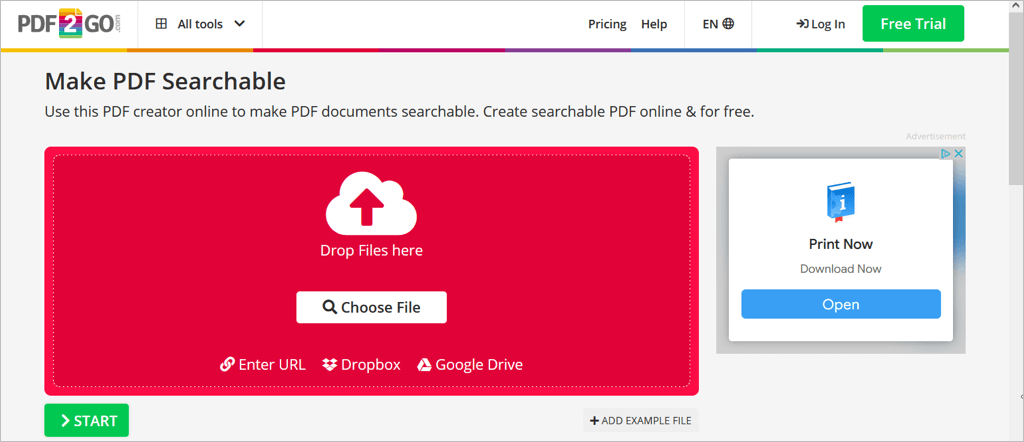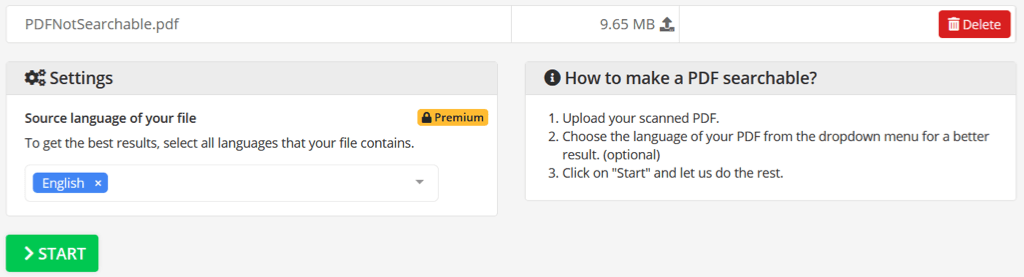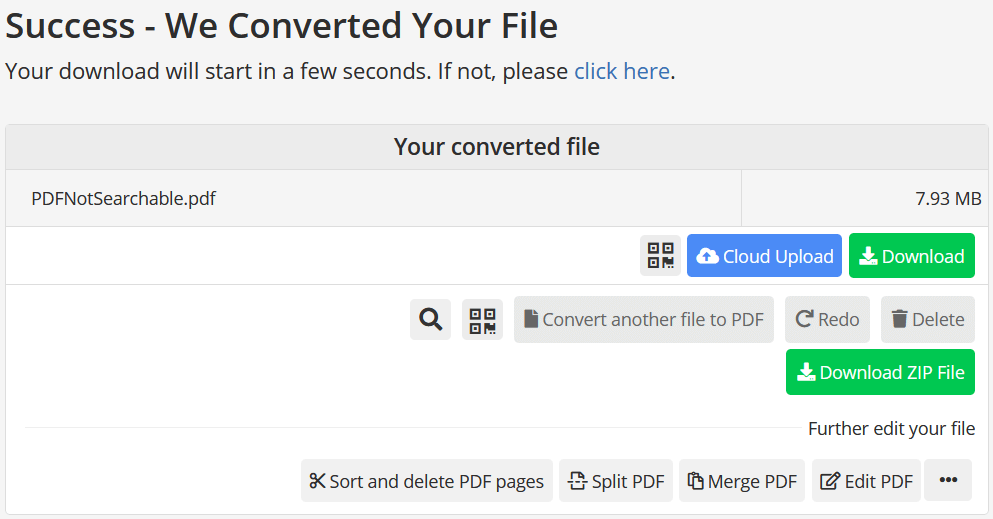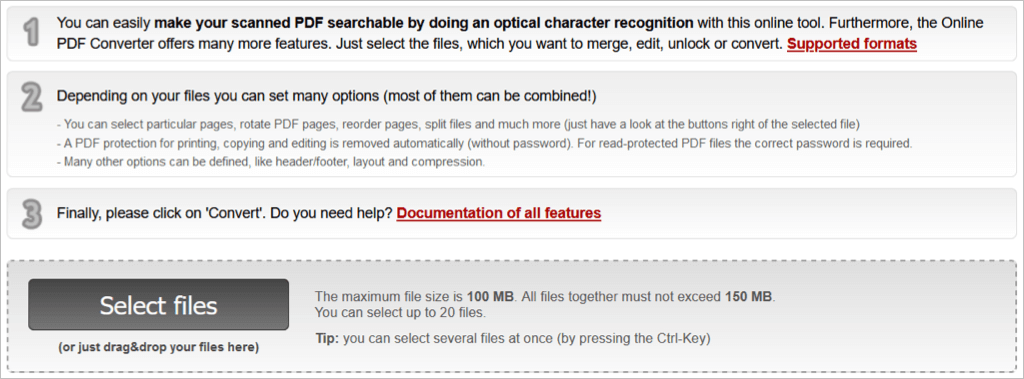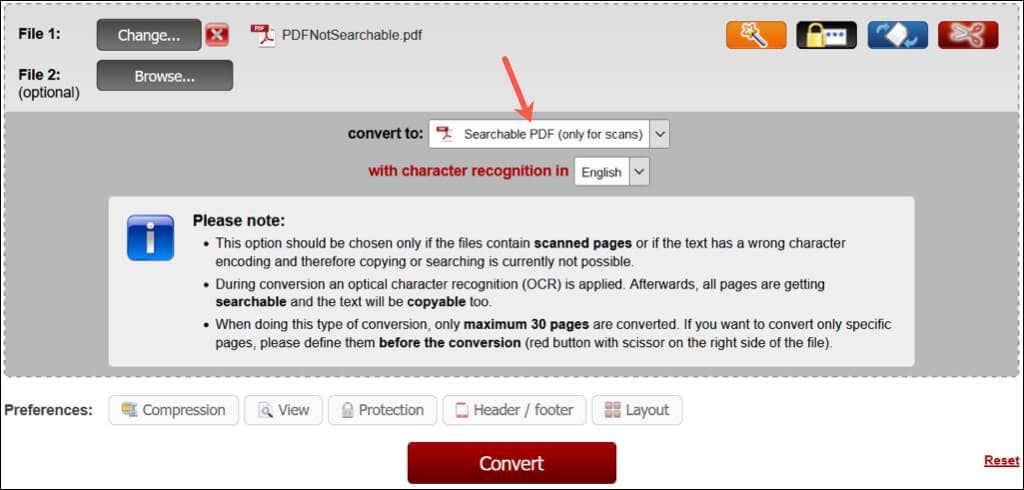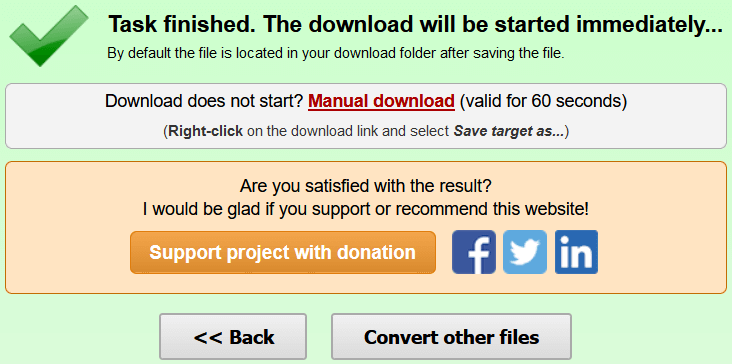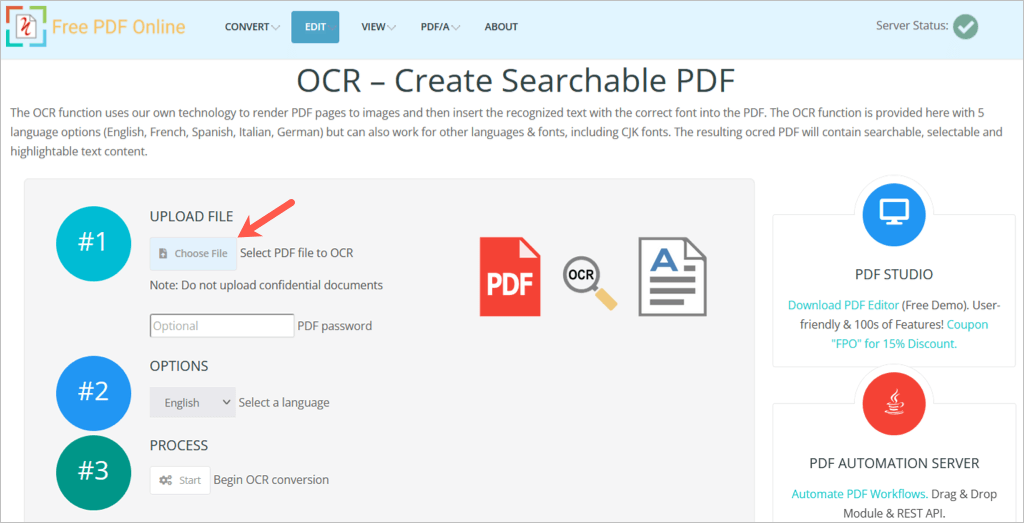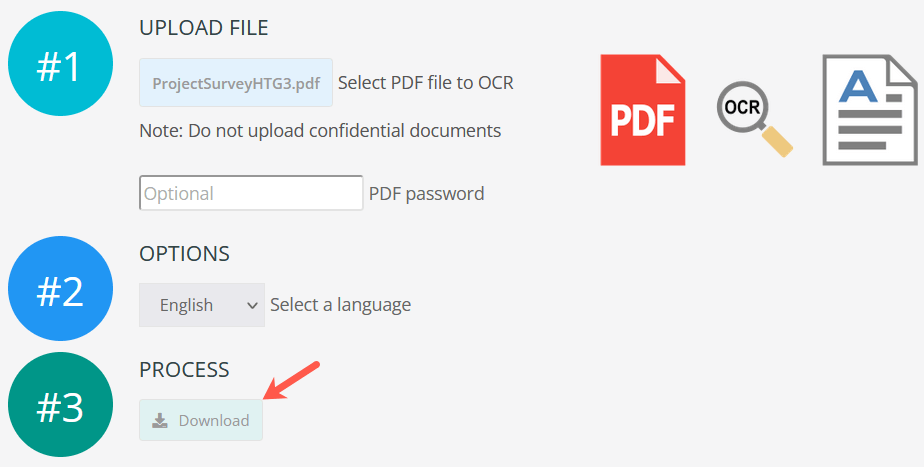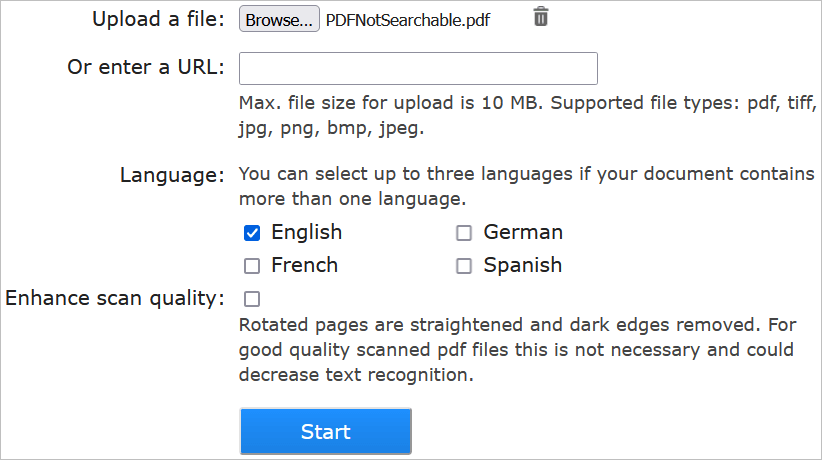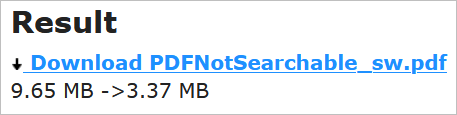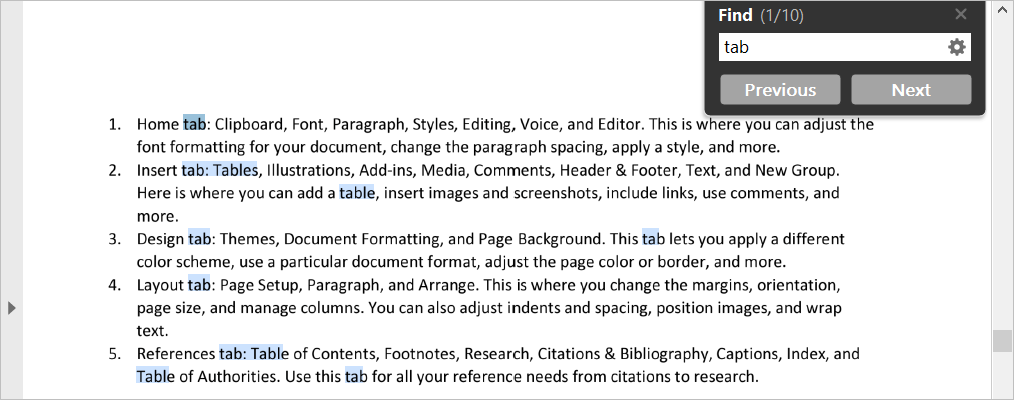Много PDF файлове в наши дни не могат да се търсят, което затруднява намирането на конкретен текст в документ. За щастие, няколко онлайн инструмента ви позволяват да направите PDF файл годен за търсене с OCR (оптично разпознаване на символи) технология и разпознаване на текст.
Тези инструменти са безплатни с ограничени функции, но са по-достъпни от скъпия PDF софтуер , който можете да използвате само веднъж или два пъти. Можете просто да качите файла си, да натиснете бутон или два и да изтеглите документа, който може да се търси.

Моят PDF може ли да се търси?
Един от най-лесните начини да видите дали вашият PDF може да се търси е да потърсите определен текст, за който знаете, че съществува в документа. В зависимост от PDF инструмента или платформата, която използвате, може да имате няколко начина за търсене на текст .
Ето няколко примера:
- Adobe Acrobat Reader на Windows или Mac: Изберете Редактиране > Търсене от менюто.
- PDFelement в Windows: Изберете иконата за търсене отляво.
- Визуализация на Mac : Изберете Редактиране > Търсене от лентата с менюта и изберете Търсене .
- Клавишни комбинации: В Windows натиснете Ctrl + F или на Mac натиснете Command + F .
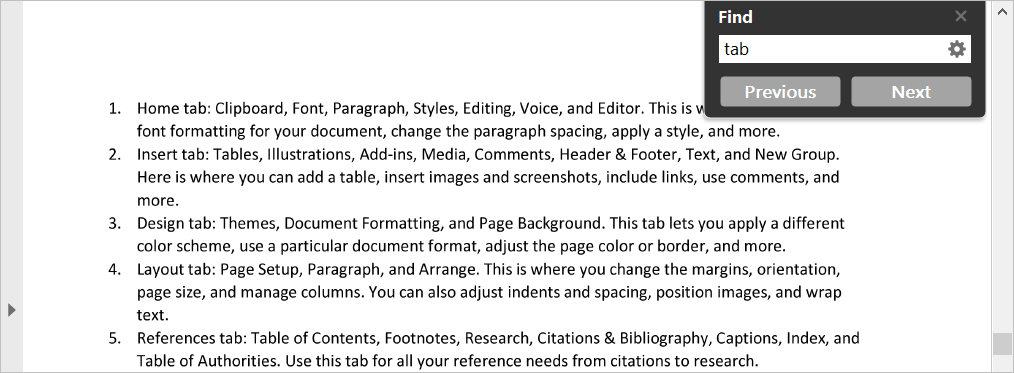
Когато полето за търсене се отвори, въведете вашия текст и натиснете Enter , Return или бутона за търсене. Ако видите съобщение, че текстът не може да бъде намерен, а знаете, че трябва да бъде, вашият PDF документ не може да се търси.
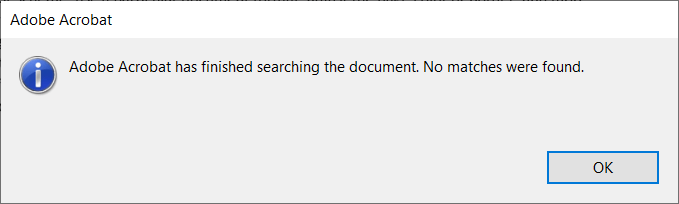
След като потвърдите, че не можете да търсите в документа, вижте един от тези онлайн конвертори на файлове. Можете бързо и лесно да създавате PDF файлове с възможност за търсене с помощта на технологията OCR .
PDF2Go
Можете да посетите инструмента PDF2Go за директно създаване на PDF файлове с възможност за търсене или да изберете Всички инструменти > Направете PDF достъпен за търсене от падащото меню в горната част.
- Плъзнете и пуснете файла си в червеното поле или използвайте другите опции, за да изберете файла си, въведете URL адреса или го качете от Dropbox или Google Drive.
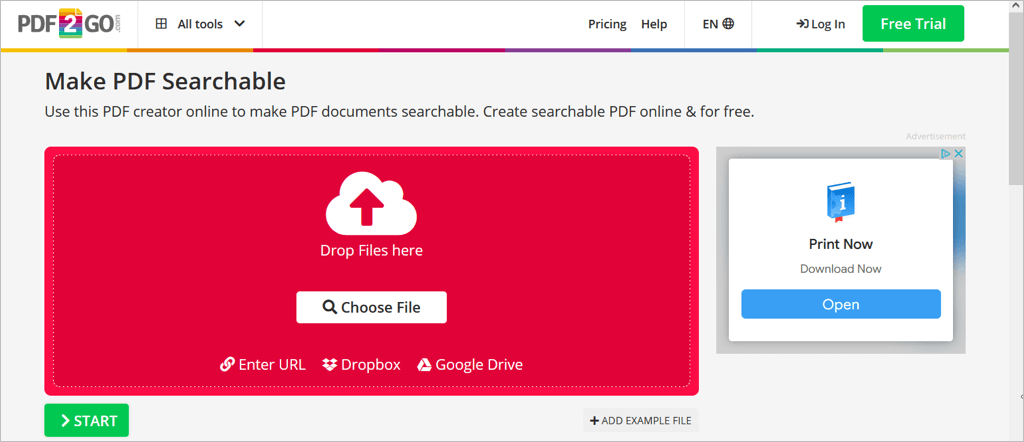
- След като файлът ви се качи, ще го видите на дисплея. Изберете Старт , за да го конвертирате.
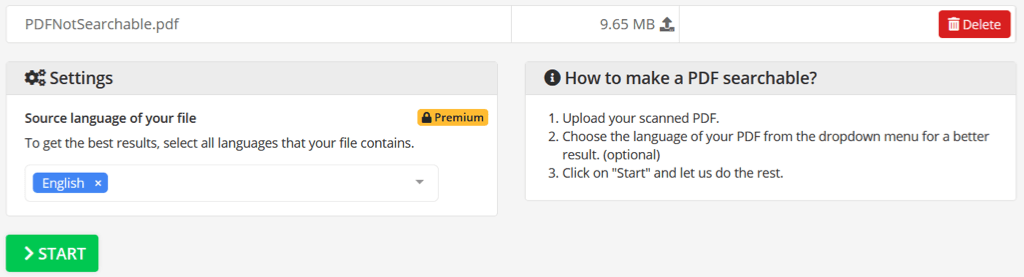
- Когато процесът приключи, ще видите съобщение за успех. Ако файлът автоматично се отвори в нов раздел, отидете там. Ако не, изберете Изтегляне , за да го отворите.
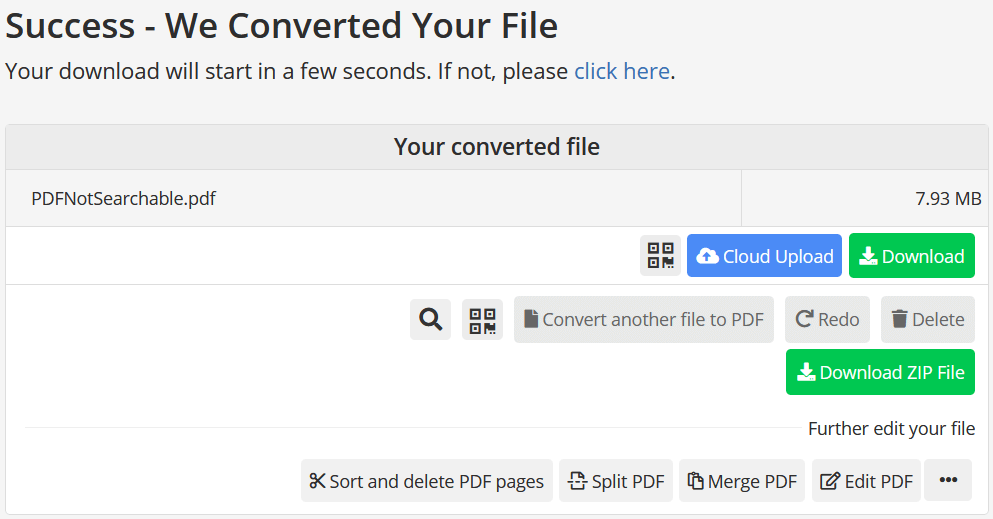
- В новия раздел използвайте иконата за изтегляне (или друга опция за изтегляне в зависимост от вашия браузър), за да запишете файла на вашия компютър.
Имайте предвид, че има ограничение от 100 MB за безплатни преобразувания с PDF2Go.
Онлайн2PDF
Друг добър вариант за създаване на PDF с възможност за търсене е Online2PDF. Отидете директно на PDF конвертора или не забравяйте да изберете PDF с възможност за търсене като резултат на главната страница на конвертора (показана по-долу).
- Плъзнете и пуснете файла си в сивото поле или изберете Избор на файлове, за да качите такъв от вашия компютър.
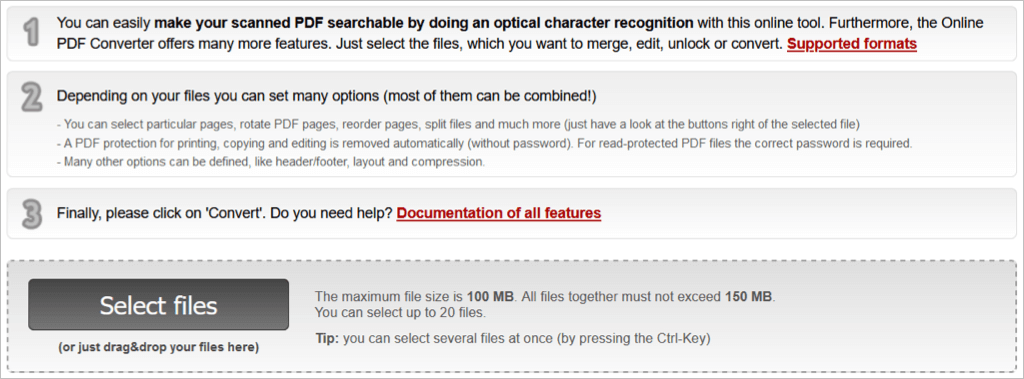
- След като вашият файл се качи, той ще се покаже до Файл 1 . Потвърдете, че PDF с възможност за търсене е избран в полето за конвертиране в и изберете Конвертиране .
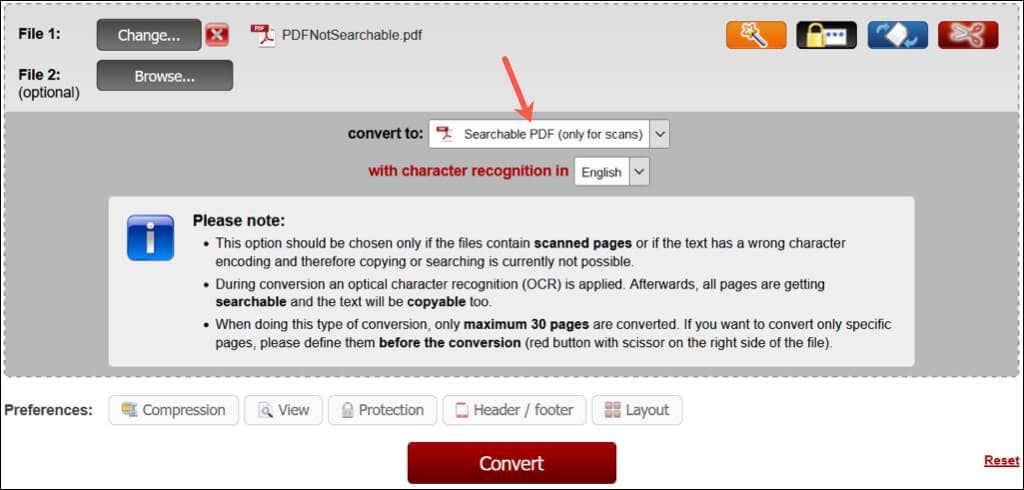
- Когато процесът приключи, ще видите файла в папката за изтегляния по подразбиране на вашия браузър. Ако не го виждате, можете да използвате връзката за ръчно изтегляне . Отворете папката, съдържаща файла, за да получите достъп до него.
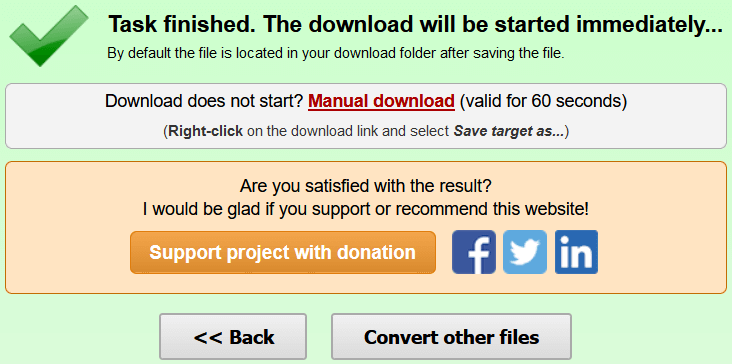
Обърнете внимание, че има ограничение от 100 MB за безплатни преобразувания с Online2PDF.
Безплатен PDF онлайн
С Free PDF онлайн можете лесно да направите PDF файл с възможност за търсене. Отидете директно до конвертора или изберете OCR PDF , за да го отворите от главната страница.
- Изберете Избор на файл , за да прегледате файла на вашия компютър и въведете паролата, ако е необходимо. Когато видите името на файла да се показва до #1, той е качен.
- По избор изберете език за преобразуване до #2 и изберете Старт до #3, за да конвертирате файла.
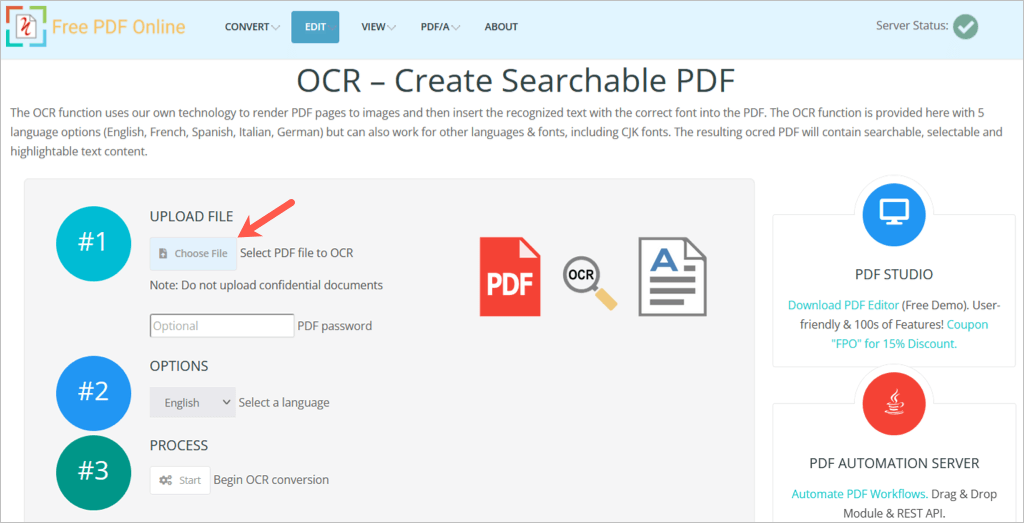
- Когато процесът приключи, изберете Изтегляне и след това получете файла от папката Изтегляния на браузъра.
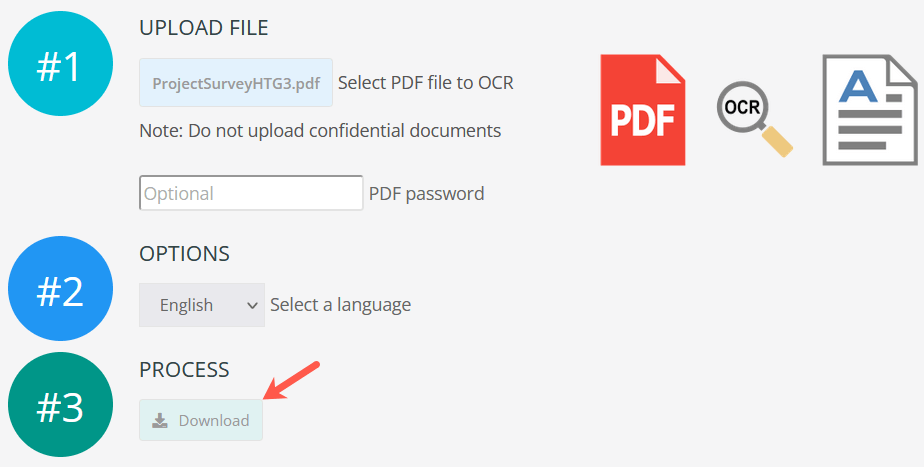
Имайте предвид, че има ограничение от 5 MB за безплатни преобразувания с Free PDF Online.
Сандвич PDF
Един последен безплатен инструмент, който можете да проверите, е SandwichPDF, който специално създава PDF файлове , които могат да се търсят.
- Изберете Преглед , за да качите вашия файл, или използвайте полето за URL, за да въведете връзката му.
- По желание изберете изходен език и поставете отметка в квадратчето, за да подобрите качеството, ако желаете. Изберете Старт .
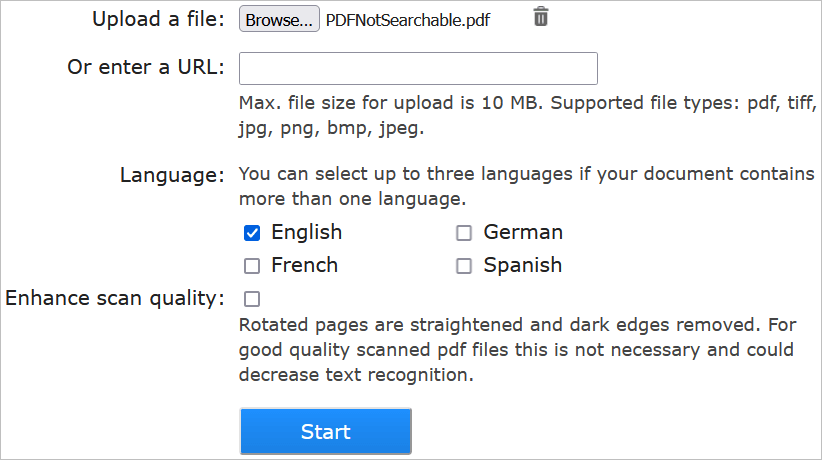
- Когато процесът приключи, ще видите резултата с връзка към вашия файл. Изберете връзката, за да я отворите в нов раздел и след това изтеглете документа за вашия конкретен браузър.
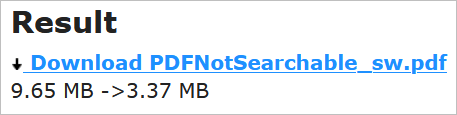
Обърнете внимание, че има ограничение от 10 MB за безплатни преобразувания със SandwichPDF.
Търсене във вашия PDF файл
След като използвате един от горните конвертори на файлове , отворете файла с вашия PDF четец и потърсете някакъв текст, като използвате инструкциите в началото на това ръководство. Вашият четец вече трябва да разпознава текст, което го прави PDF документ с възможност за търсене.
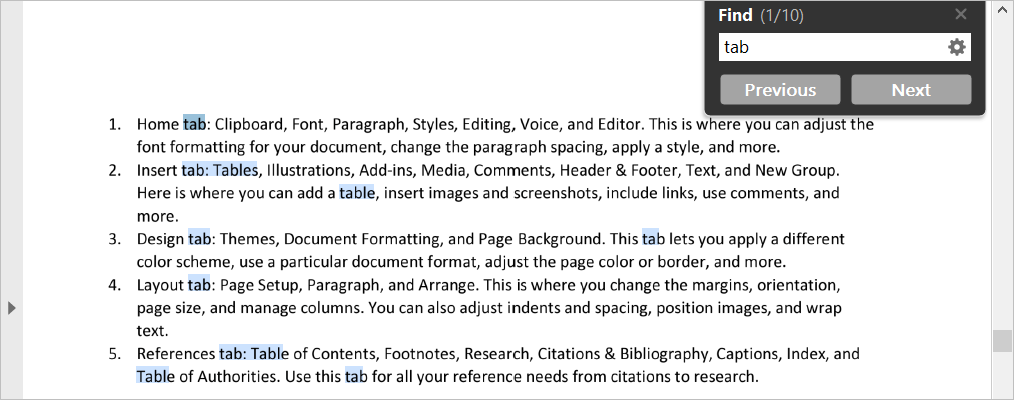
Освен това трябва да можете да изберете текста, така че да можете да го копирате и поставите на друго място.
За сродни статии вижте добавките за PDF редактор за Chrome или най -добрите програми за писане на PDF и принтери .